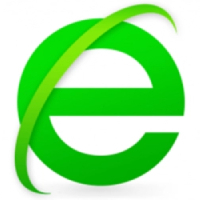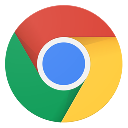360安全浏览器官方版是一款IE和chrome双内核浏览器。360安全浏览器,这款软件可以为用户拦截欺诈,恶意网站,保障用户网页浏览安全,能够为广大用户提供良好的上网环境,这款软件还有许多特色功能,比如为你翻译各类图文,截图等,有需要的小伙伴就快来下载试试吧。
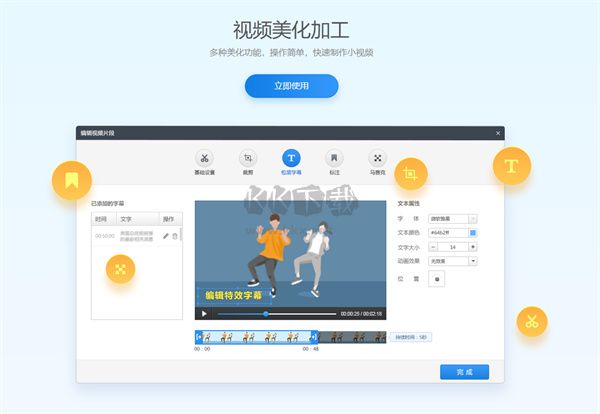
360安全浏览器打不开网页怎么办?
360安全浏览器打不开网页,可能是由多种原因造成的。以下是一些可能的解决方法:
1. 重新启动浏览器:最简单的解决方法是重新启动浏览器。这可能会清除任何临时文件或缓存,并解决一些简单的网络问题。
2. 检查网络连接:如果您的网络连接不稳定或速度慢,那么浏览器可能无法加载网页。尝试检查您的网络连接,并确保它是正常和稳定的。
3. 清除浏览器缓存:浏览器缓存包含先前访问网页的信息。如果这些信息过多或出现问题,可能会导致浏览器无法加载新页面。您可以尝试清除浏览器的缓存和临时文件。
4. 禁用或删除与360冲突的软件:一些软件可能与360安全浏览器不兼容,导致其无法正常工作。如果您最近安装或更新了其他软件,可以考虑禁用或删除它们,并观察问题是否解决。
5. 更新浏览器:如果您的360安全浏览器版本过旧,可能存在一些已知的问题或漏洞。尝试更新您的浏览器到最新版本,看看是否可以解决问题。
6. 检查硬件问题:虽然不太常见,但一些硬件问题也可能导致浏览器无法正常工作。例如,内存不足或硬盘故障等。可以尝试检查您的硬件状态,并解决任何可能存在的问题。

360安全浏览器官方版使用方法
一、360浏览器怎么设置极速模式和兼容模式?
1、打开安装好的360浏览器,在地址栏输入任意网址进行浏览。找到地址栏后方的闪电图标,点击后弹出的下拉菜单中包含极速模式和兼容模式两个选项,只要单击其中任意一种模式就可以进行切换了。
2、当点击“兼容模式”后,地址栏后方的图标就变成了“e”字图标,说明已经成功切换为兼容模式。如果想要切换回极速模式,点击“e”字图标后,在下拉菜单中选择“极速模式”即可。
二、360浏览器怎么截图?
很多小伙伴在使用360浏览器浏览到有趣的内容时,想要截图保存或者发送给朋友,却不知道怎么截图,下面小编为大家带来360浏览器截图的方法,有需要的用户可以来看看。
1、首先打开安装好的360浏览器,在界面右上角会发现截图按钮,同时在截图后面还有个下拉框, 用户可以对截图选项进行设置。
2、可以直接点击“截图”按钮(或者直接使用快捷键Ctrl+Shift+X),用鼠标框选出需要截图的部分,确认无误后,可以点击下方的保存按钮存为图片文件,或点击“完成”来粘贴到需要的位置。

360安全浏览器官方版软件特色
1、网页超速打开,360浏览器比IE快百分之八十
2、收藏随身带,瞬间同步0.1秒
3、360浏览器拦截广告六百亿个
4、登录360管家,登录提速二十倍
5、视频加速,缩短百分之三十加载时间
6、游戏加速,速度提升百分之六十
360安全浏览器官方版使用技巧
切换到上一个标签 F2、Alt+↑
切换到下一个标签 F3、Alt+↓
切换标签 Ctrl+Tab、Ctrl+Shift+Tab
新建标签 Ctrl+T
复制标签 Ctrl+K
关闭当前标签 Ctrl+W、Ctrl+F4
关闭所有标签 Ctrl+Shift+W
恢复刚关闭的标签 Ctrl+E、Alt+Z
停止加载当前页面 ESC
刷新当前页面 F5
强制刷新当前页面 Ctrl+F5
刷新所有页面 Shift+F5
浏览器静音 Ctrl+Shift+M
添加当前页面到收藏夹 Ctrl+D
查找页面内容 Ctrl+F
新建窗口 Ctrl+N
打开文件 Ctrl+O
打印 Ctrl+P
保存网页 Ctrl+S
显示/隐藏收藏栏 Ctrl+B
显示/隐藏侧边栏 Ctrl+Shift+S
显示收藏夹菜单 Alt+A
显示工具菜单 Alt+T